Administrer dublerede kontakter i Outlook: slet, flet, flyt, kategoriser
Kutools til Outlook
Når du importerer kontakter til Outlook fra et Excel-regneark eller anden software, er der en chance for at oprette duplikerede poster i din kontaktmappe. Sådanne dubletter kan rode i dine kontaktmapper og optage unødvendig plads i Outlook. For en strømlinet løsning anbefaler vi Duplikatkontakter nytte af Kutools til Outlook. Denne funktion giver dig mulighed for ubesværet at slette, flette, flytte og endda kategorisere duplikerede kontakter på tværs af forskellige e-mail-konti i udvalgte kontaktmapper.
Fordele ved Kutools til Outlooks Duplicate Contacts
-
- 🔄 Fleksible duplikathåndteringsmuligheder: Kutools til Outlook løfter håndteringen af duplikerede kontakter ved at tilbyde en alsidig suite af muligheder, der imødekommer forskellige brugerbehov og præferencer:

- 🗑️ Sletning af dubletter midlertidigt eller permanent: Brugere kan vælge midlertidigt at flytte dubletter til mappen "Slettede elementer" og aktivere gendannelse, hvis det er nødvendigt, eller permanent slette dem for at strømline deres kontaktliste, balancere mellem at beskytte kontaktpersoner og opretholde en ren database.
- 🔗 Sammenlægning af oplysninger fra dubletter til en enkelt kontakt: Når du fusionerer dubletter, samler Kutools information fra alle udvalgte dubletter, hvilket sikrer, at ingen data går tabt.
- 📂 Flytning af dubletter med fleksibilitet: Brugere kan selektivt flytte alle dubletter, inklusive den første instans, eller blot de yderligere dubletter til en udpeget mappe. Denne funktion er især nyttig for brugere, der ønsker at gennemgå dubletter på et senere tidspunkt eller vedligeholde separate lister til forskellige formål.
- 🏷️ Kategorisering af dubletter for nem identifikation senere: Ved at give brugerne mulighed for at kategorisere dubletter, letter Kutools bedre kontaktstyring og organisation. Denne funktion er især nyttig til at administrere store kontaktdatabaser, hvor effektiv kategorisering kan spare tid og forbedre arbejdsgangen.
- 🌐 Håndtering af duplikater på tværs af konti og mapper: Kutools skinner i sin evne til at administrere dubletter på tværs af flere e-mail-konti og kontaktmapper samtidigt. Denne funktion strømliner, hvad der ellers ville være en besværlig og tidskrævende proces med Outlooks native værktøjer, og tilbyder brugerne en samlet tilgang til at tackle duplikerede kontakter uanset deres placering i Outlook.
- 🔍 Duplikatdetektion, der kan tilpasses: I modsætning til Outlooks grundlæggende duplikatdetektion giver Kutools mulighed for detaljeret tilpasning til at identificere dubletter ved at lade brugerne vælge specifikke kontaktfelter til sammenligning. Dette sikrer en mere præcis detektering af dubletter baseret på kriterier, der er mest relevante for brugeren.
- 🧭 Tidsbesparende genfiltrering: Kutools husker tidligere indstillinger for valgte mapper og kontaktfelter, hvilket gør det muligt for brugere hurtigt at genfiltrere dubletter uden at omkonfigurere indstillinger. Denne funktion reducerer betydeligt den tid, der bruges på at administrere dubletter, især for brugere, der udfører denne opgave regelmæssigt.
- 👥 Dublet kontaktgruppeledelse: Værktøjet udvider sin duplikatstyring til kontaktgrupper og tilbyder muligheder for at administrere dubletkontaktgrupper baseret på gruppenavnet, medlemsnavnet eller medlemmets e-mailadresse.
Slet, flet, flyt eller kategoriser dublerede kontakter hurtigt i Outlook
Her er, hvordan du anvender Duplikatkontakter funktion til at slette, flette, flytte eller kategorisere duplikerede kontakter i Outlook.
Kutools til Outlook: Lås op for 100 kraftfulde værktøjer til Outlook. Gratis 60-dages prøveperiode, ingen begrænsninger.Oplev mere... Prøv det nu!
- På Kutools fanebladet i Slette gruppe, klik Duplikatkontakter (du kan også klikke Kutools Plus > Duplikatkontakter).
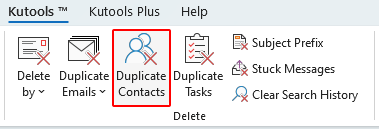
- I Kopier af kontakter - Trin 1 (af 5): Angiv datafilen / filerne guiden, vælg de datafiler, hvor du ønsker at fjerne, flette, flytte eller kategorisere duplikerede kontakter. Når du er valgt, skal du klikke på Næste trin: Angiv kontaktmappe .

Bemærk: Hvis du har flere e-mail-konti i din Outlook med store kontaktmapper, vil et vindue med indlæsning af kontaktmapper dukke op som skærmbilledet nedenfor. Du kan vælge at klikke på Spring den aktuelle indlæsnings-e-mail-konto over knappen, eller vent blot på, at alle kontaktmapperne er færdige med indlæsningen.

- Når kontaktmapperne er færdige med at indlæse, vil alle kontaktmapperne blive vist i venstre boks Dublerede kontakter – Trin 2 (af 5) vindue. Vælg mapperne med kontakter, der indeholder de dublerede kontakter, du ønsker at adressere, og klik derefter på Næste: Vælg kontaktfelter til dobbelt sammenligning .
 tips:
tips:- For flere hurtige muligheder som Tjek alle Højreklik på mappelisten for at vælge mapper.
- Alle valgte mapper vises i den højre boks. Du kan slette eller sortere dem efter behov. Kontakter fra de mapper, der er angivet øverst, vil blive prioriteret til at blive bevaret, når dubletter håndteres.
- Hvis du tidligere har brugt dette værktøj og etableret filterkriterier, kan du blot klikke på Start filtrering knappen for at anvende disse eksisterende kriterier til at bortfiltrere duplikerede kontakter.
- I Dublerede kontakter – Trin 3 (af 5) guiden, vælg venligst kontaktfelter til at identificere dubletter (kontakter betragtes som dubletter, hvis deres oplysninger i disse felter stemmer nøjagtigt overens) i Vælg kontaktfelter til duplikatsammenligning og klik derefter på Næste: Vælg de felter, der skal vises i resultaterne .
 tips:
tips:- De valgte felter vist på billedet ovenfor repræsenterer standardindstillingerne fra Kutools. Du kan nemt vælge disse standardindstillinger ved at klikke på Standardfelter .
- Hvis du tjekker Søg efter alle dubletter i valgte mapper i Kontakter mulighed, vil værktøjet lede efter dublerede kontakter på tværs af alle de mapper, du har valgt. Hvis du ikke vælger denne mulighed, søges der efter dubletter i hver enkelt kontaktmappe separat.
- I Dublerede kontakter – Trin 4 (af 5) guiden, vælg en mulighed for at angive de felter, der skal vises i resultatfeltet, og klik derefter på Start filtrering .
 tips:
tips:- Standard: Denne mulighed vælger de forudindstillede felter, som er Navn på kontaktgruppe (kontaktgruppe), Medlemsnavn (kontaktgruppe), Medlemmets e-mailadresse (kontaktgruppe)og Fulde navn.
- Tilpasset: Denne mulighed aktiverer Selvdefineret indhold knappen, så du kan vælge felter, du vil have vist i resultaterne.
- Udvalgte felter: Denne indstilling vælger de felter, du valgte i det foregående trin.
- Alle dublerede kontakter vises i Kontaktliste/Dublet kontaktliste (venstre boks) af Dublerede kontakter – Trin 5 (af 5) guiden, der viser de felter, du har valgt at vise. I denne guide kan du:
- Udvid dubletterne, og vælg eller fravælg en kontakt for at beslutte, om den skal inkluderes eller udelukkes fra processen med at håndtere dubletter. Tip: Du kan udvide en gruppe ved at klikke på den. Vælg derefter en dubletkontakt for at se dens detaljer i Kontaktinformation forhåndsvisning boks.
- På hjemmesiden for oprettelse af en konto skal du indtaste postnummeret for dit service-eller faktureringsområde i feltet, der er markeret (A) på billedet ovenfor. Hvordan håndteres de dobbelte kontakter? rullemenuen skal du vælge en handling, der skal anvendes på de valgte dubletter.
- Slet (Flyt til mappen "Slettede elementer"): Dette vil flytte dubletterne til mappen Slettede elementer uden at slette dem permanent.
- Permanent slet: Dette vil permanent fjerne alle valgte dubletter.
- Flet: Dette kombinerer alle udvalgte duplikerede kontakter og samler deres oplysninger.
- Flyt alle duplikatkontakter (undtagen den første): Dette overfører dubletter, undtagen deres første forekomster, til en specificeret mappe.
- Flyt alle duplikatkontakter (medtag den første): Dette flytter alle forekomster af dubletter til en udpeget mappe.
- Tilføj kategori: Dette mærker alle valgte dubletkontakter med en udpeget kategori for lettere identifikation senere.
- Klik Ansøg nu for at behandle dubletterne i henhold til din valgte handling.

Når processen er fuldført, vil alle adresserede dubletkontakter blive vist med en gennemstregning i Kontaktliste/Dublet kontaktliste. Luk venligst Duplikatkontakter guiden for at afslutte processen.

Yderligere tips til at bruge Kutools til Outlooks Duplicate Contacts-funktion
- Håndter en specifik dubletkontakt
Du kan kategorisere, flytte, slette eller permanent slette en enkelt dublet kontakt ved at højreklikke på kontakten og vælge den mulighed, du har brug for, fra kontekstmenuen.

- Håndter alle kontrollerede dubletter i en gruppe
Du kan kategorisere, flytte, flette, slette eller permanent slette alle afkrydsede dubletter i en gruppe ved at højreklikke på gruppen og vælge den mulighed, du har brug for, fra kontekstmenuen.

- Ubesværet genfiltrering af duplikerede kontakter
Duplikatkontakter værktøjet beholder dine tidligere indstillinger, inklusive valgte mapper og kontaktfelter. Næste gang du bruger denne funktion, skal du blot trykke på Start filtrering knappen i Dublerede kontakter – Trin 2 (af 5) guiden. Dette vil direkte filtrere dubletter uden at kræve, at du omkonfigurerer kontaktfelter.

- Hvad hvis der ikke blev fundet dublerede kontakter
Hvis der ikke findes nogen duplikerede kontakter, kan du vælge at genvælge felter til at identificere dubletter eller afslutte processen efter behov.
-
Administrer dublerede kontaktgrupperSkulle der være dublerede kontaktgrupper i dine valgte mapper, kan du adressere dem effektivt. I den Dublerede kontakter - Trin 3 (af 5) guiden, skal du blot vælge de ønskede kriterier - det være sig Navn på kontaktgruppe (kontaktgruppe), Medlemsnavn (kontaktgruppe) or Medlemmets e-mailadresse (kontaktgruppe). Vælg i henhold til dine behov for at administrere disse dubletgrupper.

Demo: Slet eller flyt duplikatkontakter i Outlook
Tip: I denne video, Kutools fanen tilføjes af Kutools til Outlook. Hvis du har brug for det, skal du klikke link. at have en 60-dages gratis prøveperiode uden begrænsning!
Bedste kontorproduktivitetsværktøjer
Kutools til Outlook - Over 100 kraftfulde funktioner til at superlade din Outlook
🤖 AI Mail Assistant: Øjeblikkelige pro-e-mails med AI-magi – et klik for geniale svar, perfekt tone, flersproget beherskelse. Forvandl e-mailing ubesværet! ...
📧 Email Automation: Ikke til stede (tilgængelig til POP og IMAP) / Planlæg Send e-mails / Auto CC/BCC efter regler ved afsendelse af e-mail / Automatisk videresendelse (avancerede regler) / Tilføj automatisk hilsen / Opdel automatisk e-mails med flere modtagere i individuelle meddelelser ...
📨 Email Management: Genkald nemt e-mails / Bloker svindel-e-mails af emner og andre / Slet duplikerede e-mails / Avanceret søgning / Konsolider mapper ...
📁 Vedhæftede filer Pro: Batch Gem / Batch adskilles / Batch komprimere / Automatisk gem / Automatisk afmontering / Automatisk komprimering ...
🌟 Interface Magic: 😊 Flere smukke og seje emojis / Boost din Outlook-produktivitet med fanebaserede visninger / Minimer Outlook i stedet for at lukke ...
👍 Wonders med et enkelt klik: Besvar alle med indgående vedhæftede filer / Anti-phishing e-mails / 🕘Vis afsenderens tidszone ...
👩🏼🤝👩🏻 Kontakter og kalender: Batch Tilføj kontakter fra udvalgte e-mails / Opdel en kontaktgruppe til individuelle grupper / Fjern fødselsdagspåmindelser ...
Over 100 Features Afvent din udforskning! Klik her for at finde mere.

